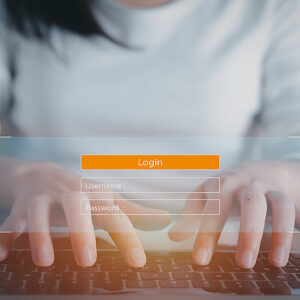2015/9/25*解説を更新しました
Chromeのバージョンアップで解決されましたので、内容を追加しています。
弊社への問い合わせにWordPressを4.3に上げた途端に管理画面のメニューが崩れてしまったという方が多く、弊社でもこのバグを確認できましたので、その時の対処方法をシェアします。
具体的には、WordPress管理画面が次のような現象が起こります(下の画像参照)。

WordPressのフォーラムでこの現象への対処方法が紹介されており、
WordPress のフォーラム(Chrome 45 でWP管理画面のメニューが崩れる場合の応急対策)
こちらを案内させていただいておりましたが、改めて当サイトでも取り上げさせていただきます。
現象が起こる原因
この現象は下記の状態の時に起こるようです。
- WordPress 本体が 4.1〜4.4 のバージョン
- GoogleChromeブラウザ のバージョン 45~47
このようにWordPressとChromeのバージョンの組み合わせで起こります。原因としては、Chromeに実装されている、“スリミングペイント” という機能の不具合です。
対処方法
対処方法は以下の2通りとなっています。
環境等に応じていずれか1つを実施してください。
【対処方法1】Chrome側のスリミングペイント機能を無効にする
【対処方法2】WordPress側にプラグインをインストールする
【対処方法3】Chromeのバージョンアップ(Chrome Version 45.0.2454.93 m以降)
【対処方法1】Chorme側の設定を変更する
ChormeのURL欄に以下の文字列を入力し、設定画面を開きます。
chrome://flags/#disable-slimming-paint

「スリミング ペイントを無効にする。」の項目の「有効にする」をクリックしてスリミングペイントを無効化し、Chromeを再起動したら設定完了です。
【対処方法2】WordPressへプラグインをインストール
WordPress管理画面「プラグイン > 新規追加」の「プラグインを追加」画面にて “Chrome Admin Menu Fix” プラグインを検索し、「今すぐインストール」をクリックします。

インストールが完了したら、「プラグインを有効化」をクリックし有効化します。
【対処方法3】Chormeをバージョンアップ
※2015年9月24日追加
Chromeのバージョンアップにて、WordPressの管理メニューで発生する問題が解決されました。
問題のあるChrome は、Version 45.0.2454.85 m で 2015/8/31から2015/9/15あたりに一般配布されていたものです。
以上で設定は完了です。
2通りの設定方法を紹介しましたので、お好きな対処法をお試しください。